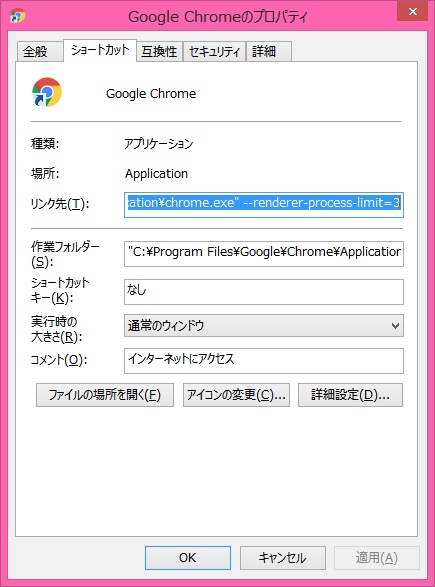Windows 10の次期大型アップデート「Creators Update」は2017年3月か4月頃になるらしい。
当然気になるので情報収集に努めてきたが、2月も終わろうというのに、いまだはっきり分からないことがある。
それはアップデートに必要なPCの必要スペック、あるいは最低性能である。
これは性能に余裕のない古PCを使い続けている、当方の様な貧乏人には死活問題だ。
「Creators Update」関係のニュースでは3D機能の強化であるとか、VR機能が標準搭載されるとか、そういう派手な見栄えのいい話ばかり入ってくるが、普段の生活で実用的にPCを使いたいだけの人間にとってはどうでもいい話ばかりである。
むしろそんな機能は、PCのハードウェアに要求する水準がますます高くなるのでは?と気が気ではないのだ。
以下の記事を見ると、その危惧がどうやら現実になりそうだ。
Windows 10の次期大型アップデート「Creators Update」が形になってきた (1/2) - ITmedia PC USER
そこでBuild 14971では、Creators Updateに搭載される「Windows Holographic Shell」を先行投入した。
~中略~
最低要件は下記の通りだ。昨今のPC基準から言えば、それほど高くないスペックと言える。
CPU:4コア以上
メモリ:4GB
USB:3.0以上を推奨
空きストレージ容量:1GB
グラフィックスカード:DirectX 12以降対応
「Windows Holographic」とは「HoloLens」というヘッドマウントディスプレイを使用するためのソフトウェアである。透過型のディスプレーで、現実世界と同時に3D映像を重ねることで、整備士やパイロット等が複雑な機器を扱うときの情報表示や教育に効果があると期待されるものだ。
「HoloLens」は仕事のやり方を根本から変える | スマホ・ガジェット | 東洋経済オンライン | 経済ニュースの新基準
「HoloLens」自体は夢のある話で結構だが、「Creators Update」にこれが搭載されるとするならば、必要スペックも上記引用内のものを要求されるのであろうか?
ここが、どうもよく分からない。
搭載という言葉からは、「使用可能」という意味と「標準」の両方が想起されるからだ。
もし「標準」搭載であれば、現在の Windows 10 Anniversary Updateで必要とされたスペックよりもより重い条件が課される事になる。
再度上記要件を引用すると
- CPU:4コア以上
- メモリ:4GB
- USB:3.0以上を推奨
- 空きストレージ容量:1GB
- グラフィックスカード:DirectX 12以降対応
である。
この条件だと、今絶賛市販中の多くの低価格PCがクリアできないのではないか?
メモリ2GBまでの機種はもちろんだが、低価格PCでは2コアCPUの機種が多い。企業内で現在使われているビジネス向けPCも2コア以下のCeleronが多いだろう。
Vistaの時主流だったCore2Duoを使い続けているユーザーも多いはずだ。
当方ではメモリ2GBでeMMC32GBの機種は今後のアップデートを考えるとお勧めできないといってきたが、メモリ4GBでHDD500GBやSSD128GBであっても、CPUがCeleron N3050やN3060だったら意味がないという訳だ。
例えば不幸にして

Acer ノートパソコン Aspire ES1-131-F14D/R Windows10/KINGSOFT Office/11.6インチ/4G/500GB/フェリックレッド
- 出版社/メーカー: 日本エイサー
- 発売日: 2016/02/19
- メディア: Personal Computers
- この商品を含むブログを見る
このような機種を買ってしまった人には、当方は謝らないといけないのか?
また、 eMMC32GBの機種で懸念されていたアップデート時の容量の問題も、「Creators Update」は解決されるとの情報もある。
Windows 10アップデートの「サイズが大きい問題」に改善策 - ITmedia PC USER
使い勝手の悪さは依然残るにしても、少なくともアップデートに関しては心配なくなるというわけだ。
これでは、eMMC32GBではあるが、メモリ4GB、CPUはAtomだが4コアの、Asus新型VivoBook E200HA-8350を買った人が勝利という感じになりそうだ。
上の記事だけでは何とも言えないので、別の情報も当たってみた。
Windows10 Creators UpdateとAnniversary、TH2を比較 なんとなく綴ってみた/ウェブリブログ
こちらだと、システム要件は前回と変わっておらず、メモリも2GB のままである。
ただ個人ブログのまとめでしかなく、情報の確度は怪しい。
とにかく、Microsoftは早く必要スペックを明らかにして欲しい*1。それいかんでは、こちらも今後の生活、行動が変わってくる。
ちなみに、うちには4コアのCPUを積んだPCは一台もない。メインPCでさえ3コアである。メインPCはCPUを4コア以上の物に交換可能だからまだ良いが、サブPCに至っては4コアに変更はできない。
サブPCはCPUをCeleronからCore2Duoに変えてメモリを4GBにすれば、まだまだ戦えると思っていたが、本当に4コアCPUが必要というのであれば、それらは無駄な投資になる。貯金した方が良いわけだ。
アフィリエイトでPCを勧めるにしても、今後は2コアのCeleron*2を避け、4コア機しか勧められない。
一体どうなるのか? 知っている人が居たら教えて欲しい物だ。
値段が高くなってしまうが、モバイルPCの場合、現状ではこの辺りを買っておくのが安全そうである。

Dell 2in1ノートパソコン Inspiron 11 Pentiumモデル ホワイト 17Q32W/Windows10/11.6インチ/4GB/128GB
- 出版社/メーカー: Dell Computers
- 発売日: 2016/08/26
- メディア: Personal Computers
- この商品を含むブログを見る
2017/4/10日追記:
Creators Updateの自動更新は4月11日より順次配信される予定。当方では既に手動更新でアップデートを実施した。
結果的には、現在の環境のままで無事にアップデート可能だった。アップデート後も特に使用感は変わらず、動作が重くなるような事はなかった。
4コアCPUや4GB以上のメモリを持たない低スペックPCでも心配ないと思われる。










![[IXO][1/43] フォード フィエスタ S2000 10 モンテカルロ・ラリー 優勝 #2 M.Hirvonen/RAM418 ※メーカー取寄 [IXO][1/43] フォード フィエスタ S2000 10 モンテカルロ・ラリー 優勝 #2 M.Hirvonen/RAM418 ※メーカー取寄](https://images-fe.ssl-images-amazon.com/images/I/51ObLTcI9cL._SL160_.jpg)